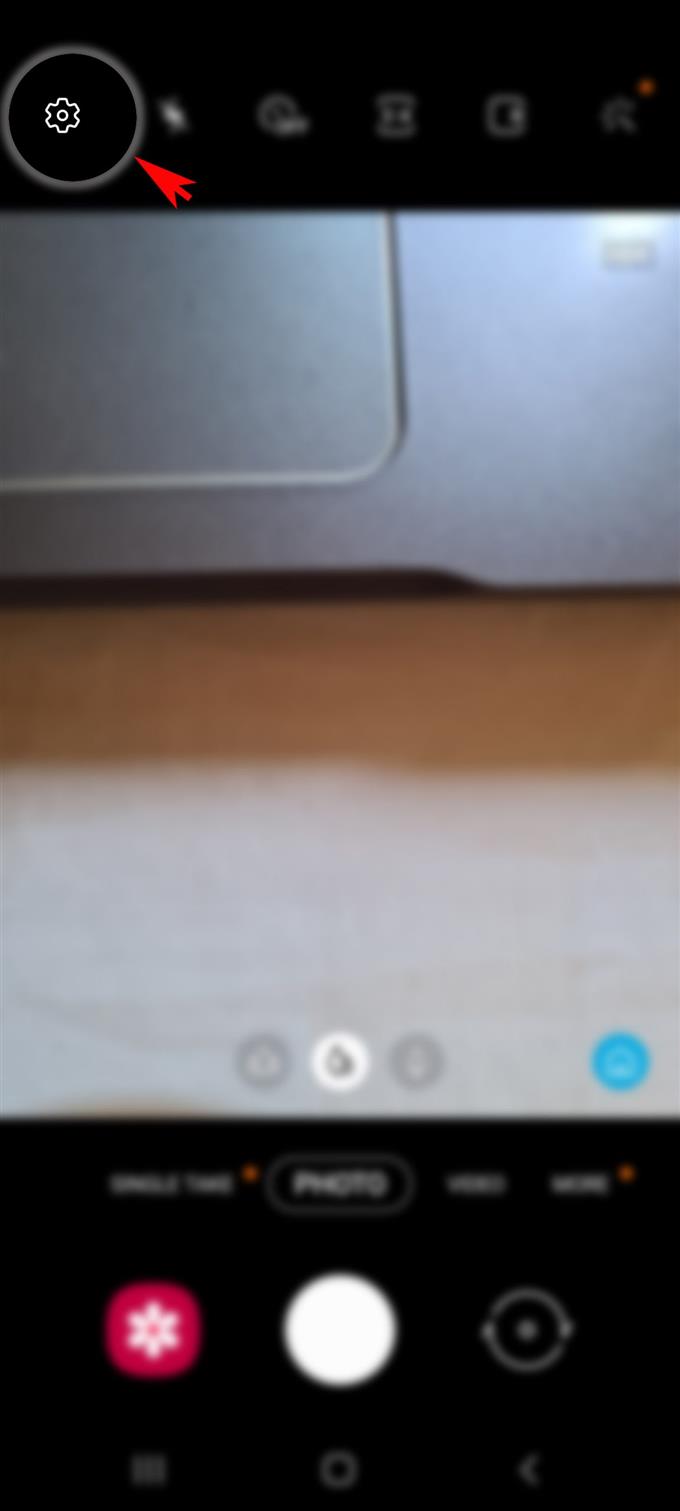Istnieje sposób na zmniejszenie rozmiaru plików wideo na nowym smartfonie Samsung Galaxy. Pomoże to zaoszczędzić więcej miejsca, a także ułatwi udostępnianie filmów za pośrednictwem poczty e-mail i usług przesyłania wiadomości. Oto krótki przewodnik, jak zmienić rozmiar pliku zdjęć i filmów w Galaxy S20.
Nowe flagowe smartfony wydane przez Samsung obsługują nagrywanie wideo 8K, ekrany 120 Hz, aparaty z zoomem 5G i inne wysokiej jakości specyfikacje. Te funkcje aparatu umożliwiają robienie i nagrywanie imponujących zdjęć i filmów wysokiej jakości. Jest to możliwe dzięki funkcji telefonu o pełnej rozdzielczości 108 MP. Chociaż brzmi to naprawdę świetnie dla użytkowników, którzy chętnie robią zdjęcia i nagrywają filmy za pomocą smartfona, jest też minus.
Im więcej zdjęć i filmów w wysokiej rozdzielczości jest zapisywanych, tym więcej miejsca zajmują. Na przykład nagrywanie wideo w rozdzielczości 7680 x 4320 ma swoje wady, ponieważ zajmuje dużo miejsca.
Gdy tak się stanie, w telefonie zabraknie miejsca w pamięci w krótkim czasie. Dzieje się tak, gdy zmniejszenie rozmiaru plików zdjęć i obrazów staje się istotnym wyborem. Na szczęście istnieje sposób na uniknięcie braku miejsca. Czytaj dalej, aby wyświetlić bardziej szczegółowe instrukcje, co robić.
Proste kroki, aby zmienić rozmiar pliku zdjęć i filmów w Galaxy S20
Potrzebny czas: 8 minut
Poniżej przedstawiono kroki i zrzuty ekranu przedstawiające standardowy proces zmiany rozmiaru plików zdjęć i filmów w nowym smartfonie Samsung Galaxy s20.
- Otwórz aplikację Aparat.
Wystarczy przejść do ekranu głównego, a następnie poszukać Aparat fotograficzny ikonę, a następnie dotknij go, aby uruchomić aplikację.

- Na ekranie aparatu dotknij ikony Ustawienia w lewym górnym rogu.
Lista ustawień aparatu zostanie następnie zapełniona.

- Przewiń w dół i wybierz Rozmiar wideo z tyłu z podanych opcji.
Zostanie wyświetlony nowy ekran z listą dostępnych rozmiarów wideo i rozdzielczości.

- Stuknij w preferowany rozmiar wideo, którego chcesz użyć do filmów i zdjęć wykonanych tylnym aparatem.
Zobaczysz przycisk opcji obok wybranego rozmiaru wideo zmieni kolor na niebieski.

- Aby zapisać ostatnie zmiany, wystarczy dotknąć ikony Wstecz w prawym dolnym rogu wyświetlacza.
Rozmiar pliku wideo i zdjęć wykonanych tylnym aparatem Galaxy S20 został zmieniony.

- Aby zmienić rozmiar przedniego wideo, wróć do Ustawień aparatu, a następnie dotknij Rozmiar przedniego wideo.
Wyświetlona zostanie lista rozmiarów wideo z przodu.

- Stuknij, aby wybrać preferowany rozmiar pliku wideo, a następnie stuknij klawisz Wstecz, aby zapisać nowe zmiany.
Ostatnie zmiany rozmiaru przedniego wideo zostały teraz zmienione.

Przybory
- Android 10, One UI 2.0 i nowsze
Materiały
- Galaxy S20, Galaxy S20 Plus, Galaxy S20 Ultra
Wykonaj te same czynności, jeśli chcesz wprowadzić niezbędne zmiany w celu tworzenia w telefonie filmów i zdjęć w wysokiej rozdzielczości i wysokiej rozdzielczości.
Zmiana rozmiaru plików zdjęć i filmów jest korzystna, jeśli chodzi o zarządzanie pamięcią. Niemniej jednak korzystanie z tej metody oszczędzania pamięci ma również pewną wadę, ponieważ jakość skurczonych zdjęć i filmów nie jest tak znakomita. Ale z drugiej strony nadal można to uznać za jedną z innych dostępnych opcji, aby zwolnić miejsce, zwłaszcza jeśli usuwanie aplikacji i innych treści nie jest wykonalne.
Oprócz dostosowania ustawień aparatu możesz także korzystać z aplikacji innych firm, aby zmniejszyć rozmiar zdjęć i filmów w telefonie Samsung Galaxy S20. Wśród powszechnie używanych aplikacji, które są zaprogramowane do tego celu, można wymienić między innymi Photo Compress 2.0, Reduce Photo Size oraz Photo & Picture Resizer.
I to wszystko obejmuje ten samouczek. Bądź na bieżąco, aby uzyskać obszerniejsze samouczki, porady i wskazówki, które pomogą Ci w pełni wykorzystać możliwości nowego smartfona Samsung Galaxy S20.
Możesz także sprawdzić nasze Kanał Youtube aby wyświetlić więcej samouczków wideo na smartfony i poradników dotyczących rozwiązywania problemów.
Przeczytaj także: Jak usunąć wyskakujące okienka reklam i złośliwe oprogramowanie na Galaxy S20